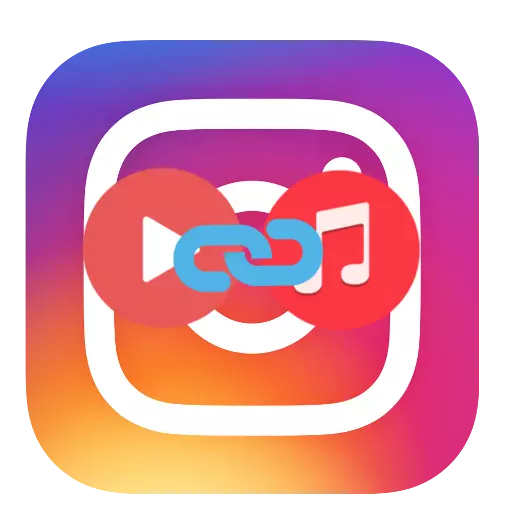
I ddechrau, gwasanaeth Instagram ein galluogi i gyhoeddi ei ddefnyddwyr yn unig luniau llym mewn gymhareb 1: 1. Yn ddiweddarach, y rhestr o nodweddion y rhwydwaith cymdeithasol hwn ehangu'n sylweddol, a heddiw gall pob defnyddiwr gyhoeddi hyd fideo hyd at un funud. Ac i wylio'r fideo mewn ansawdd uchel, rhaid iddo gael ei brosesu, er enghraifft, gosod cerddoriaeth.
Cyn i chi wneud cais bydd ffeil sain ar fideo, mae angen i chi wybod un pwynt pwysig iawn: y rhan fwyaf o'r gerddoriaeth yn cael ei ddiogelu gan hawlfraint. Y ffaith yw, os bydd y trac arosodedig ar y rholer yn cael ei ddiogelu gan hawlfraint, yna yn y broses o gael ei gyhoeddi i chi efallai yn dod ar draws wrthod. Yn y sefyllfa hon, mae gennych nifer o ffyrdd o ddatrys y broblem:
- Cofnodi eich trac unigryw ei hun;
- Dod o hyd y trac heb hawlfraint (mae llawer o lyfrgelloedd gyda synau tebyg ar y Rhyngrwyd).
Gwers: Sut i greu cerddoriaeth ar gyfrifiadur
Rydym yn rhoi cerddoriaeth ar fideo
Felly, mae gennych recordiad fideo, a thrac addas. Y pwynt yn cael ei adael ar gyfer busnesau bach - cyfuno'r ddau ffeiliau. gallwch berfformio weithdrefn hon oddi wrth y smartphone a'r cyfrifiadur.troshaen Cerddoriaeth ar smartphone
Yn naturiol, os byddwch yn penderfynu i gyfuno cerddoriaeth a rholer ar eich smartphone, ac yna heb gais arbenigol, nid yw'n angenrheidiol i gyflawni'r dulliau safonol i gyflawni tasg o'r fath. Yma, mae'r dewis o raglenni yn anferth - dim ond topiau gwylio werth o siopau ar gyfer iOS, Android a Windows.
Er enghraifft, mae'r iOS yw'r gais atodedig gorau posibl ar y rhan fwyaf ar gyfer iMovie Gosod, ac mae'n union ar enghraifft o hyn golygydd fideo rydym yn ystyried y weithdrefn pellach ar gyfer cyfuno cerddoriaeth a fideo. Mae'r egwyddor o weithredu iMovie yn debyg iawn i golygiadau fideo eraill, fel y gallwch gymryd cyfarwyddyd hwn fel sail beth bynnag.
iMovie cais Lawrlwytho
- Rhedeg y cais iMovie. Yn gyntaf oll, bydd angen i chi glicio ar y botwm "Creu Project".
- Y cam nesaf, dewiswch y ffilm.
- Bydd eich oriel o ffeiliau llun a fideo yn cael ei arddangos ar y sgrin, lle bydd angen i chi ddewis rholer bydd gwaith pellach yn cael ei berfformio â hwy.
- Ychwanegodd Roller, yn awr gallwch fynd â mewnosod gerddoriaeth. I wneud hyn, dewiswch eicon gyda cherdyn a mwy, ac yn y tapam ffenestr ychwanegol uchod ar y "Audio" eitem.
- Dewch o hyd i'r llwybr o'r llyfrgell ar y smartphone fydd yn cael eu gosod ar y fideo. Ar ôl tap arno a dewis y "Defnyddio" botyma.
- Nesaf bryd, bydd y trac yn cael ei ychwanegu at y cychwyn cyntaf y rholer. Os cliciwch ar y trac sain, byddwch chi ar gael i offer golygu bach: tocio, cwympo a chyflymder. Os oes angen, gwneud y newidiadau angenrheidiol.
- Os bydd angen, gall newidiadau gael eu cofnodi yn y fideo. I wneud hyn, yn yr un modd, rydym yn dyrannu trac fideo, ar ôl hynny bydd y bar offer yn ymddangos ar waelod y ffenestr, sy'n eich galluogi i docio, gludo, newid cyflymder, datgysylltu y sain, gosod testun, mae'r defnyddio effeithiau ac yn y blaen.
- Pan fydd y rholer Instagram yn cael ei greu, 'ch jyst yn aros yn y cof am y ddyfais neu'n union cyhoeddi ar rwydwaith cymdeithasol. I wneud hyn, yn y gornel chwith uchaf, dewiswch y botwm "Gorffen", ar ôl y byddwch yn clicio ar yr eicon Cyhoeddi yn y cyhoeddi.
- Ewch i "Save fideo" at y fideo i gael eu lleoli mewn cof y ddyfais, neu'n syth ymhlith y ceisiadau sydd ar gael, dewiswch Instagram i fynd i'r weithdrefn cyhoeddi.







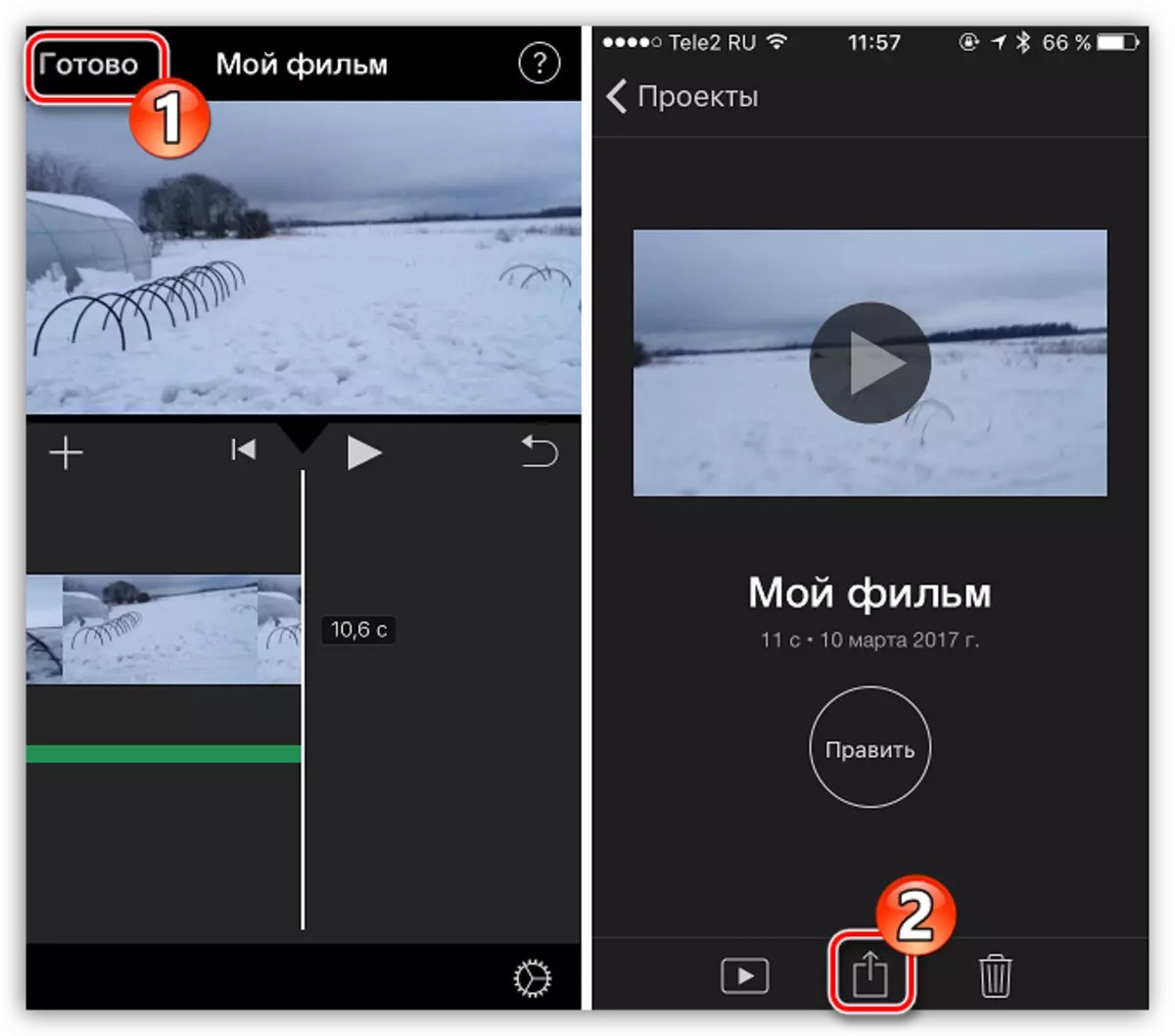
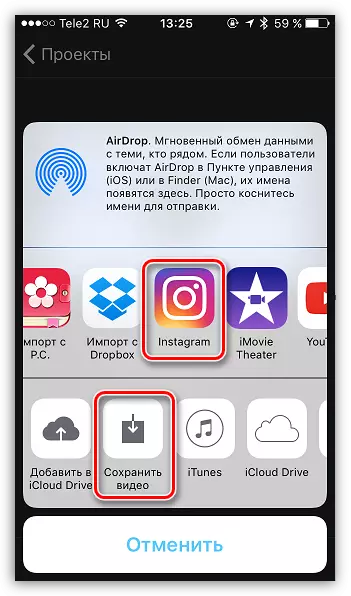
troshaenu Cerddoriaeth ar gyfrifiadur
Os digwydd eich bod am baratoi rholer ar gyfrifiadur i gyhoeddi yn Instagram, yna bydd angen i chi hefyd i ddefnyddio rhaglenni arbenigol neu wasanaethau ar-lein. Ar ein safle dewis eang o raglenni sy'n eich galluogi i osod synau ar fideos - os oes gen ti i ddewis cau.
Gweld hefyd: Gorau Music Entertainment Rhaglenni
Os nad oes angen i ymarferoldeb uchel a ffocws proffesiynol y rhaglen osod fideo, y stiwdio ffilm Live Windows yn berffaith ar gyfer y droshaen, sydd yn arf rhad ac am ddim ac yn effeithlon ar gyfer gweithio gyda ffeiliau cyfryngau.
Yn anffodus, mae'r rhaglen wedi rhoi'r gorau i gael eu cefnogi gan y datblygwyr, fodd bynnag, mae'n dal yn gweithio'n dda gyda phob fersiwn cyfredol o Windows, gan gynnwys y 10fed ddiweddaraf, y mae offeryn hwn ei optimeiddio mwyach.
- Rhedeg y rhaglen stiwdio ffilm Live Windows. Yn gyntaf oll, byddwn yn ychwanegu fideo at y llyfrgell. I wneud hyn yn y gornel uchaf ar y chwith, cliciwch ar y botwm "Add Fideo a Lluniau".
- Bydd y Explorer Windows yn ymddangos ar y sgrin y bydd angen i chi nodi y llwybr i'r rholer loadable. Pan fydd y fideo yn cael ei fewnosod, gallwch symud i ychwanegu cerddoriaeth. I wneud hyn, cliciwch ar y botwm "Add Music" a dewis trac addas ar eich cyfrifiadur.
- Os oes angen, gellir lleihau'r sain o'r rholer neu analluogi o gwbl. I wneud hyn, ewch i'r tab "Golygu" a dewis yr eitem "Video Vidume", gosodwch y llithrydd i'r safle priodol.
- Yn yr un modd, gallwch weithredu gyda'r trac sain ychwanegol, ac eithrio'r dasg ofynnol y bydd y tro hwn yn cael ei pherfformio yn y tab "Paramedrau".
- Ar ôl gorffen troshaen y sain ar y fideo, rydych chi'n aros i achub y canlyniad gorffenedig ar y cyfrifiadur. I wneud hyn, cliciwch yn y gornel chwith uchaf ar hyd y botwm "File" a mynd i "achub y ffilm". O'r rhestr o ddyfeisiau neu ganiatadau sydd ar gael ar gyfer ffonau clyfar, dewiswch yr eitem briodol a chwblhewch y weithdrefn allforio i'r cyfrifiadur.




Gweld hefyd: Sut i olygu fideo ar gyfrifiadur gan ddefnyddio stiwdio ffilmiau Windows Live
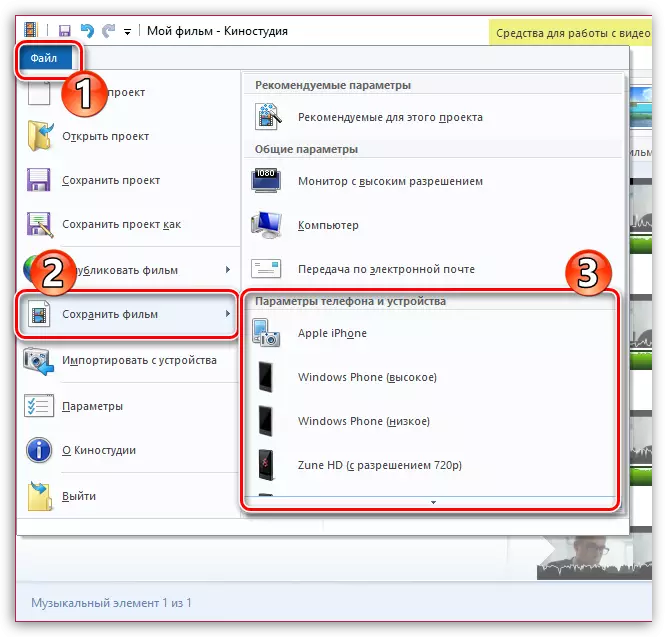
Mewn gwirionedd, mae'r rholer yn barod, sy'n golygu y gallwch ei drosglwyddo i declyn mewn unrhyw ffordd gyfleus: trwy gebl USB, gyda chymorth gwasanaethau cwmwl, ac ati. Yn ogystal, gallwch osod allan ar unwaith o fideo cyfrifiadur yn Instagram. Yn fwy manwl am y weithdrefn hon, a ddywedodd yn flaenorol ar ein gwefan.
Gweld hefyd: Sut i osod fideo yn Instagram o'r cyfrifiadur
Mae'r broses o droshaenu ffeil gerddoriaeth ar fideo yn eithaf creadigol, oherwydd ni allwch gael eich cyfyngu i ddefnyddio un trac yn unig. Dangoswch eich ffantasi a chyhoeddwch y canlyniad yn Instagram. Yma fe welwch - bydd tanysgrifwyr yn gwerthfawrogi eich fideo.
